如何在 Valorant 中使用数字活力
已发表: 2022-10-21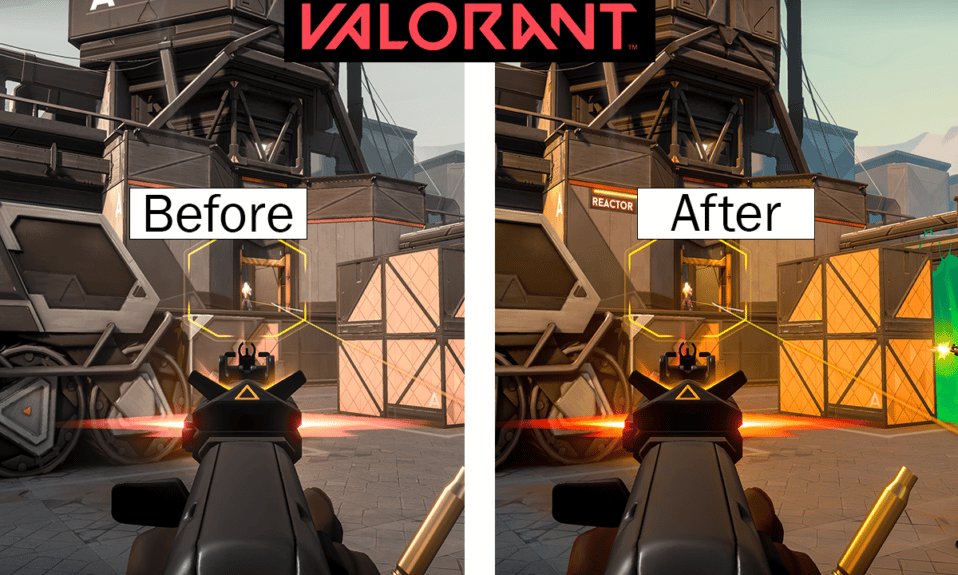
第一人称射击游戏《Valorant》是一款基于团队的游戏,设定在不久的将来。 玩家扮演各种特工之一的角色,这些特工基于来自不同国家和文化的人。 在主要游戏模式中,玩家被分配到进攻队或防守队,每队有五名球员。 特工所拥有的每一个特殊技能都需要冲锋,而每个特工还拥有特殊的终极力量,需要通过杀戮、死亡、球体或任务来冲锋。 每位玩家在游戏开始时都会使用一把经典手枪,并为其标志性能力收取一次或多次费用。 使用游戏内货币系统,玩家可以根据前几轮的结果、他们负责的任何杀戮以及其他因素来获得额外的武器和能力费用。 阅读本文直到最后,了解如何在 Valorant 中使用数字振动以及如何打开 Vibrance Valorant。 您还将了解什么是默认数字振动以及如何在 Valorant 中增加振动。
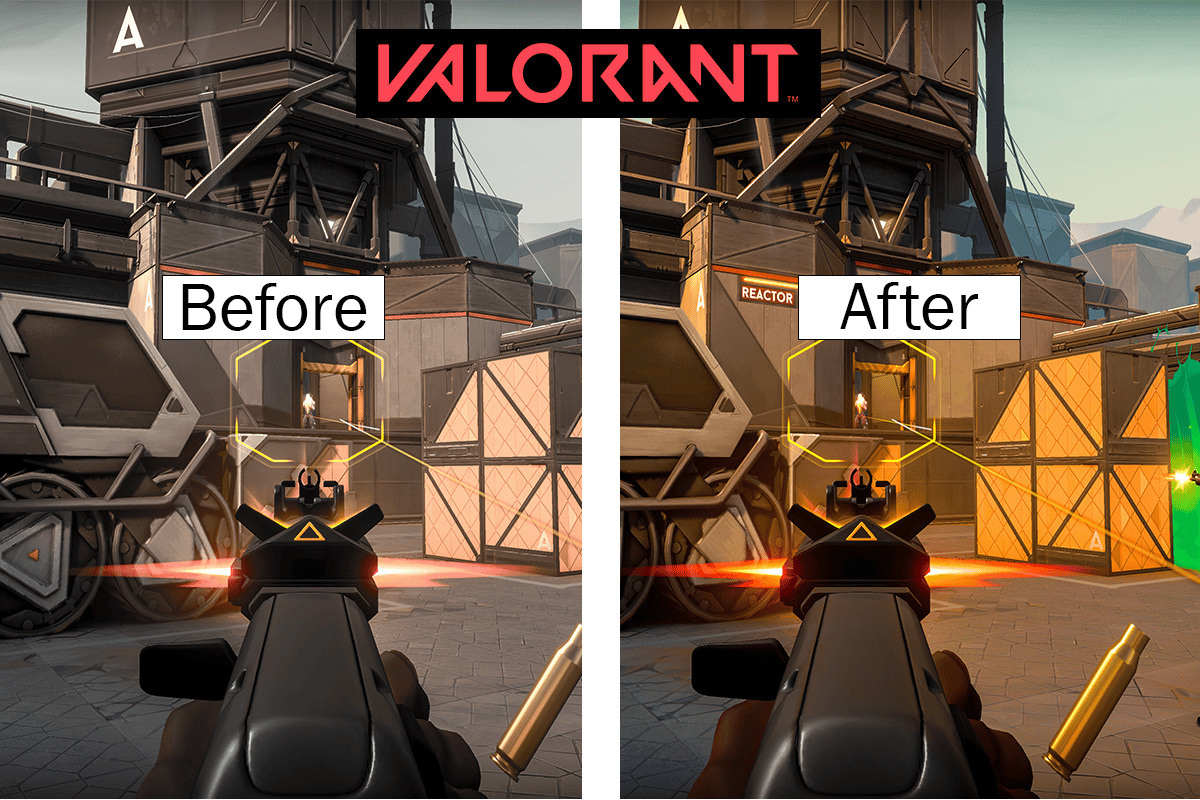
内容
- 如何在 Valorant 中使用数字活力
- 如何在 Valorant 中使用数字活力?
- 您如何打开 Vibrance Valorant?
- 专业人士是否使用数字振动?
- 什么是默认数字振动?
- 数字振动与饱和度相同吗?
- 在哪里可以找到数字活力?
- 在没有 NVIDIA 的情况下如何增加 Valorant 的活力?
- NVIDIA Digital Vibrance 会影响 FPS 吗?
- 人们如何使 Valorant 看起来如此出色?
- 您如何使 Valorant 顺利进行?
- 游戏过滤器是否适用于 Valorant?
如何在 Valorant 中使用数字活力
继续阅读以找到详细解释如何在 Valorant 中使用数字活力的步骤,并附有有用的插图以便更好地理解。
如何在 Valorant 中使用数字活力?
在 Valorant 中,一项使用户能够使敌人和目标更加明显的关键功能称为数字振动。 玩家可以通过增强 Valorant 中的数字振动来更轻松地检测该区域的敌人并用他们的射击击中他们。 玩家可以通过这种方式调整 Valorant 中的数字振动以适合自己的喜好。
选项 I:适用于基于 NVIDIA 显卡的 PC
注意:您可能看不到调整桌面颜色设置 在基于 NVIDIA 图形的笔记本电脑上。
1. 右键单击桌面屏幕以调出上下文菜单,然后单击NVIDIA 控制面板。
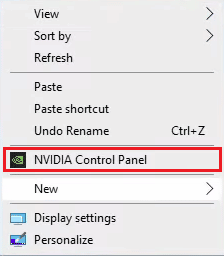
2. 然后,在显示下,单击调整桌面颜色设置。
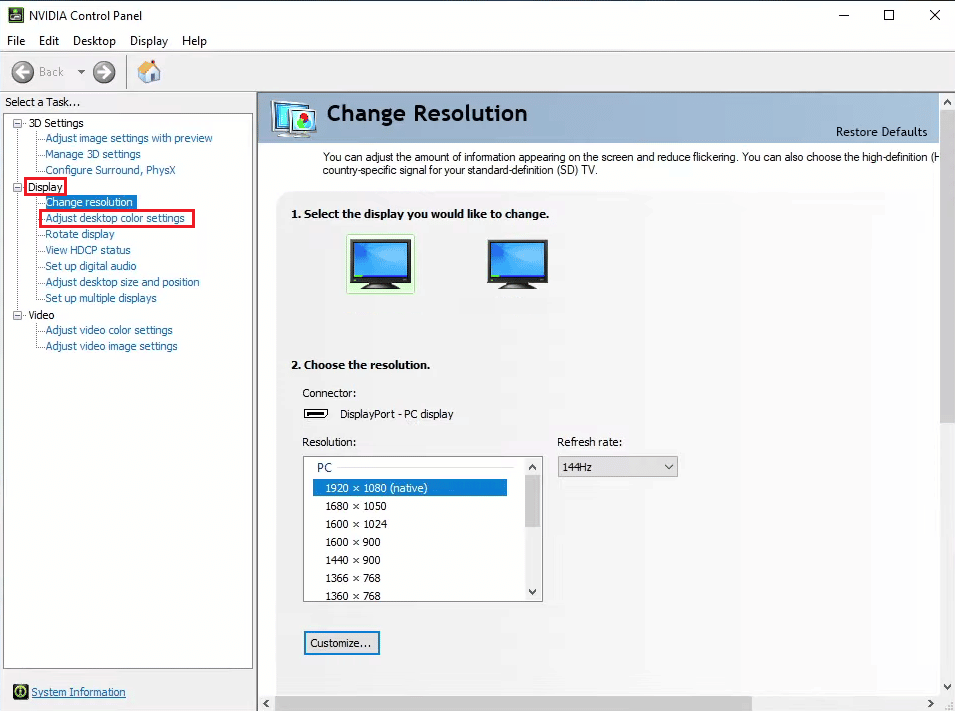
3. 向下滚动并将滑块移到右侧以获得数字振动,直到您认为它对您来说已经足够了。
注意:您还可以调整亮度、对比度、色调和Gamma以使您的显示颜色更加鲜艳。
4. 完成后,单击应用。
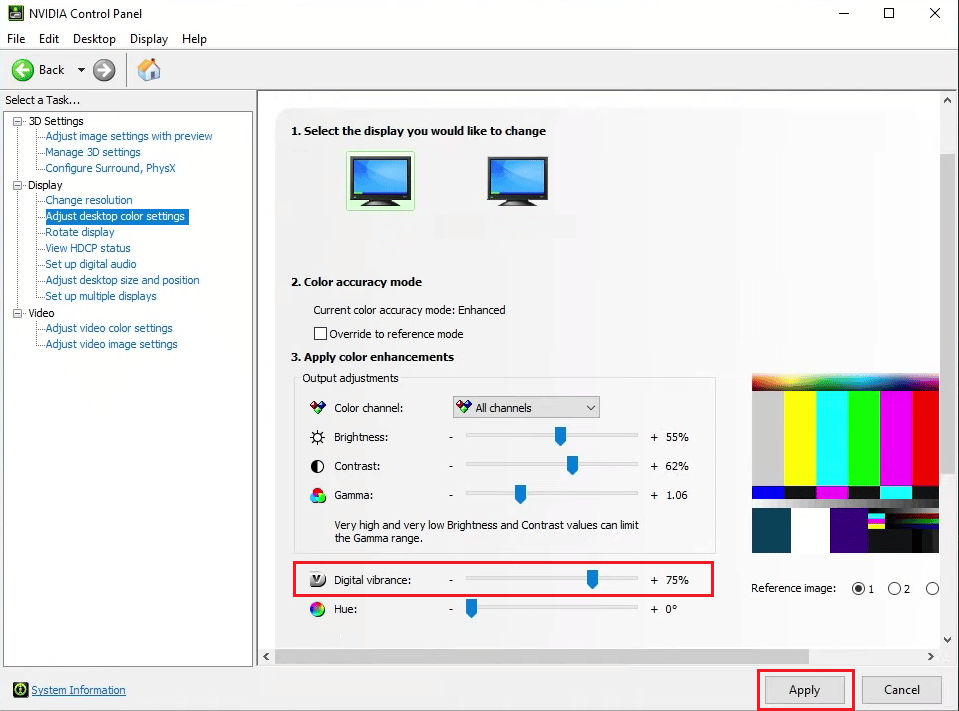
现在,您可以继续玩Valorant并享受充满活力的色彩变化,借助 Valorant 中的数字活力让您的游戏体验更加愉快。
另请阅读:如何在 H1Z1 PS4 中使用语音聊天
选项 II:适用于基于 AMD Radeon 显卡的 PC 和笔记本电脑
1. 右键单击桌面屏幕以启动上下文菜单。
2. 然后,单击显示更多选项 > AMD Radeon 软件。
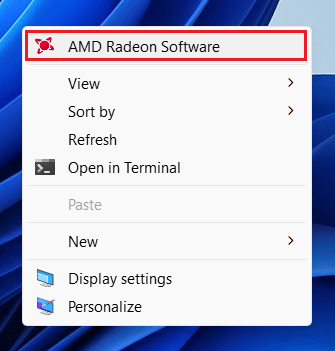
3. 单击设置齿轮图标 > 显示选项卡。
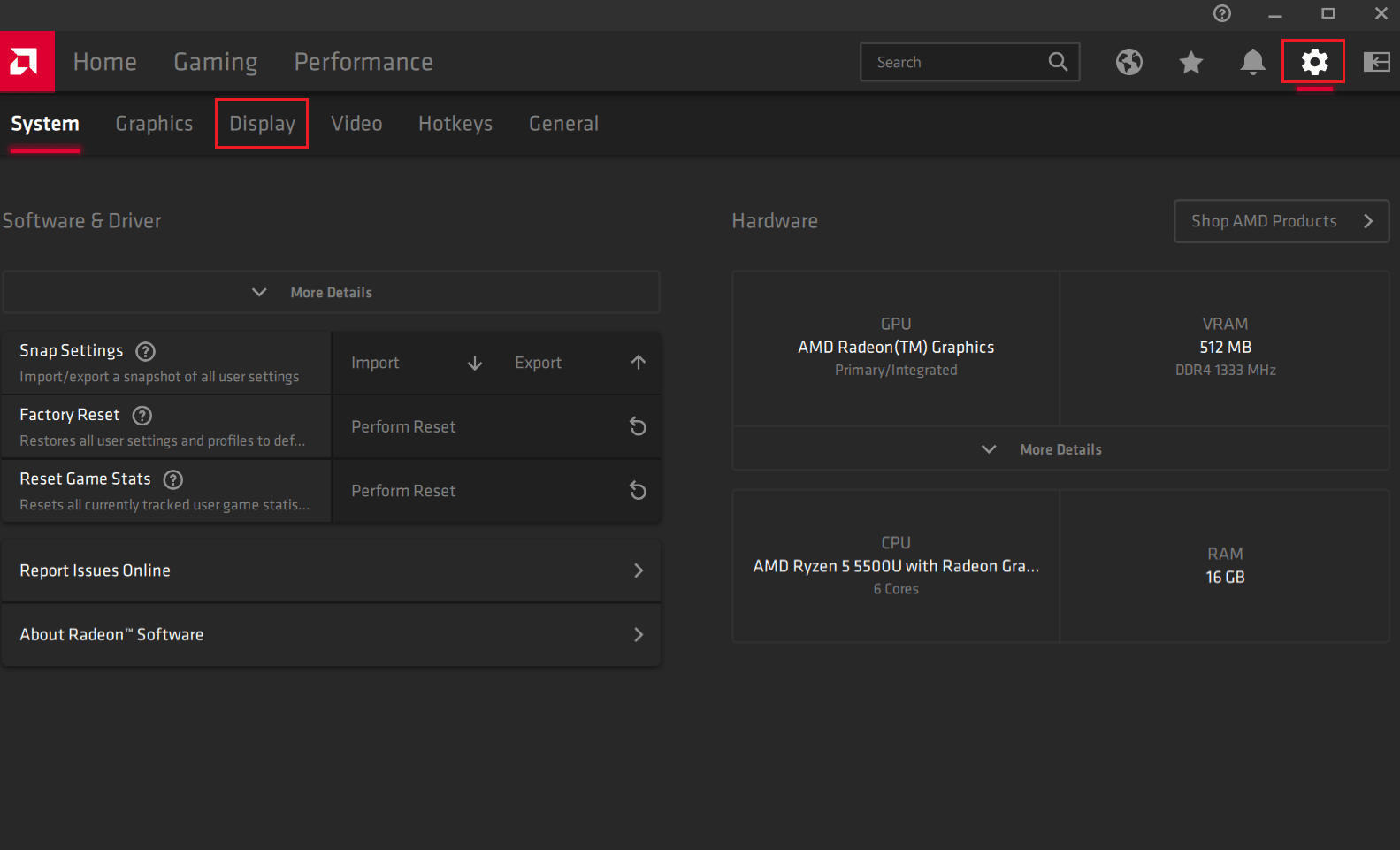
4. 从屏幕右侧启用自定义颜色选项的切换。
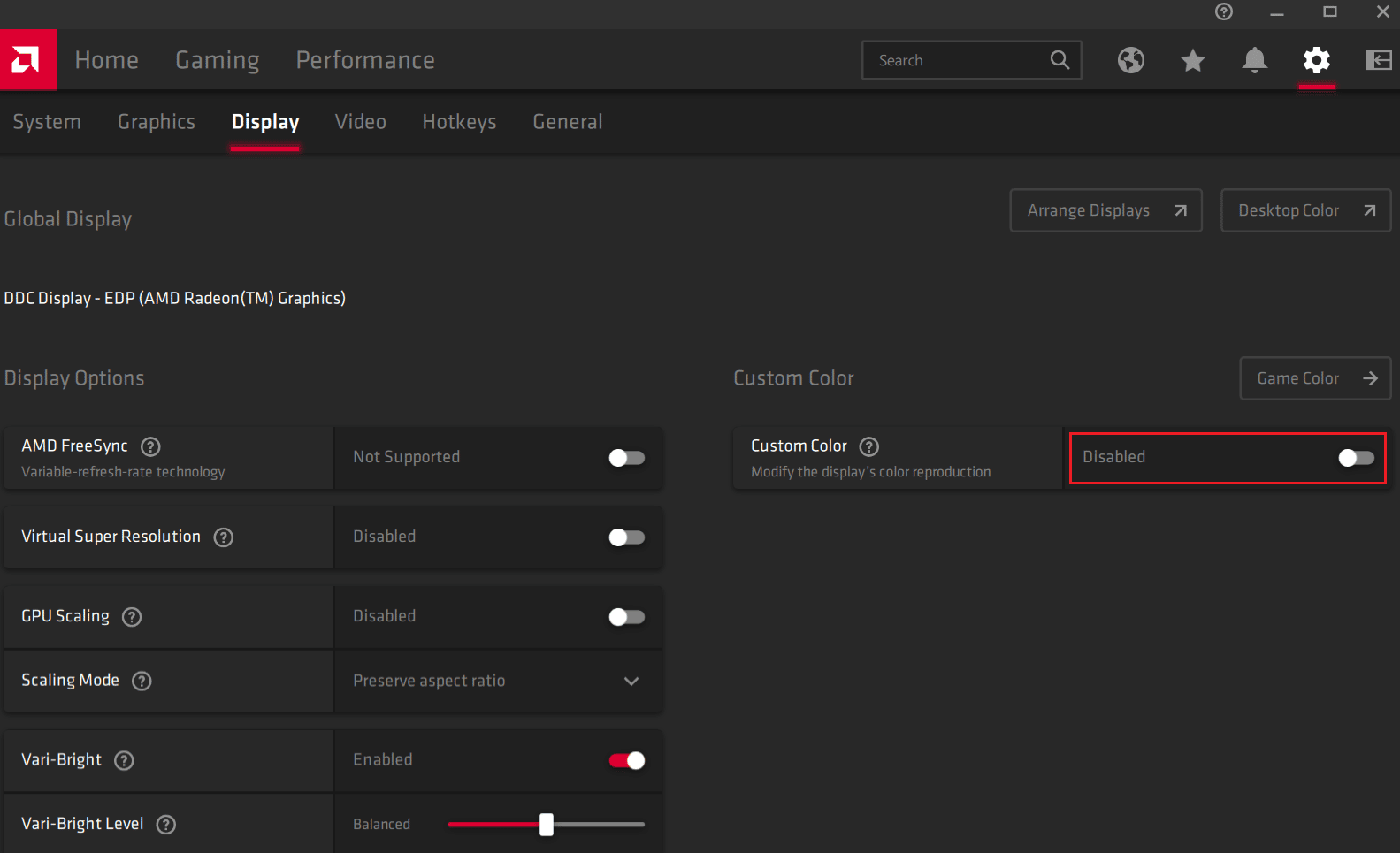
5. 根据您的要求调整色温、亮度、色调、对比度和饱和度的滑块,使显示更加生动多彩。


另请阅读:如何在 Microsoft Word 中更改背景颜色
您如何打开 Vibrance Valorant?
您可以按照上述步骤在您的 PC 或笔记本电脑上为 Valorant 或任何其他游戏打开 Digital Vibrance。
专业人士是否使用数字振动?
是的。 大多数地图纹理以及统一的颜色都通过 Digital Vibrance 得到了一定程度的增强。 深色玩家模型基本上不受影响,但地图的颜色得到了增强。 在可见度方面,Valorant 中的数字活力为您提供了优势。 深色玩家模型基本上不受影响,但地图的颜色得到了增强。 现在地图颜色已得到增强,您可以更轻松地查看玩家模型。 而这个设置无疑可以帮助职业玩家在玩游戏时更加准确和有效。
什么是默认数字振动?
默认数字振动是通常在图形设置菜单中找到的功能。 它用于通过使数字图像看起来更生动来改善它们的外观。 当设置为更高的设置时,数字鲜艳度可以使颜色显得更加饱和和明亮。 这对于使图像看起来更生动、更有活力很有用,但也可能使它们看起来不那么逼真。
数字振动与饱和度相同吗?
没有。 使用数字软件修改颜色时,您会遇到诸如鲜艳度和饱和度之类的词。 这两个术语都暗示了颜色及其强度,尽管它们在某些重要方面有所不同。
在哪里可以找到数字活力?
您将在以下位置找到数字振动设置:
- 在AMD Radeon Software的显示设置中
- 在调整桌面颜色设置 在NVIDIA 控制面板上
在这里,您可以找到 Valorant 或任何其他游戏的数字活力。
在没有 NVIDIA 的情况下如何增加 Valorant 的活力?
您可以借助以下提到的步骤通过AMD Radeon 软件增加 Valorant 的活力:
1. 右键单击桌面屏幕以启动上下文菜单,然后单击显示更多选项。
2. 单击AMD Radeon 软件> 设置齿轮图标。
3. 然后,单击显示选项卡。
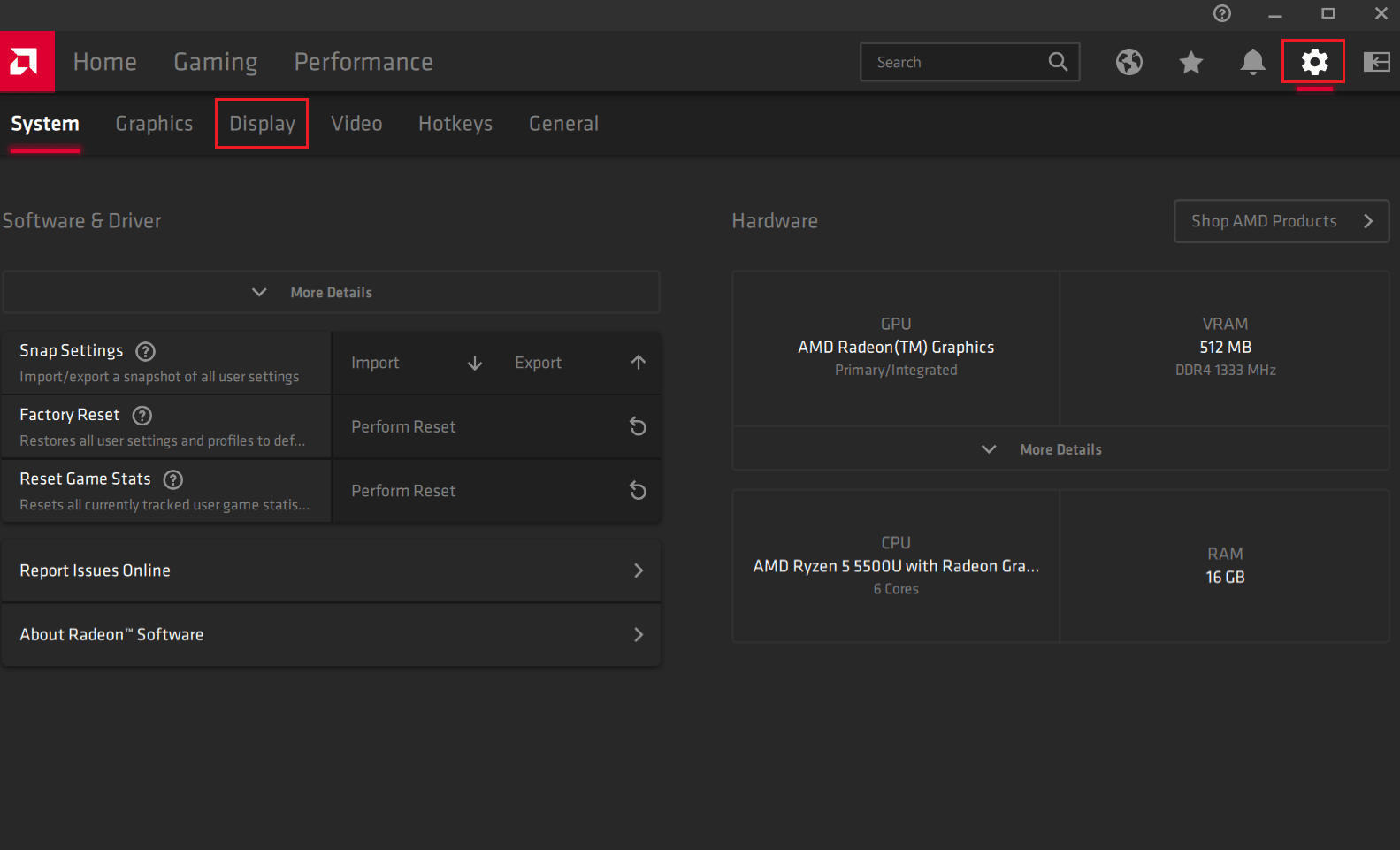
4. 从屏幕右侧打开自定义颜色选项的切换。
5.根据您的要求调整以下几个方面的滑块,使显示更加生动多彩。
- 色温
- 亮度
- 色调
- 对比
- 饱和

另请阅读:修复在 Windows 10 中崩溃的 Valorant 图形驱动程序
NVIDIA Digital Vibrance 会影响 FPS 吗?
没有。 Valorant 中的数字振动只会修改色谱。 它呈现透明。 同样,调整 LCD 面板的亮度不会改变您正在玩的游戏的帧速率。 根据线程的发起者,这篇文章解决了原始主题。 你不能。 因此,数字振动只会修改色谱。
人们如何使 Valorant 看起来如此出色?
您可以调整您的游戏、屏幕和图形设置,让 Valorant 更加明亮。 主要目标是调整您的设置以提高帧率、增强色彩并消除任何眩光。 您可以分别借助 NVIDIA 控制面板和 AMD Radeon 软件上的数字鲜艳度和自定义颜色设置来增强和增亮屏幕颜色。 从头开始阅读这篇文章,了解如何一步一步地做到这一点。
您如何使 Valorant 顺利进行?
首先,您应该略过Valorant的系统要求,因为大多数用户用于玩Valorant的系统不兼容,这会导致延迟和掉帧等问题。
如果您遇到延迟或 FPS 下降,您应该查看我们关于如何修复 Valorant FPS 下降的综合指南,以了解解决您在玩游戏时遇到的问题的各种最佳方法。 遵循上述方法后,您将可以像以前一样流畅地玩游戏。
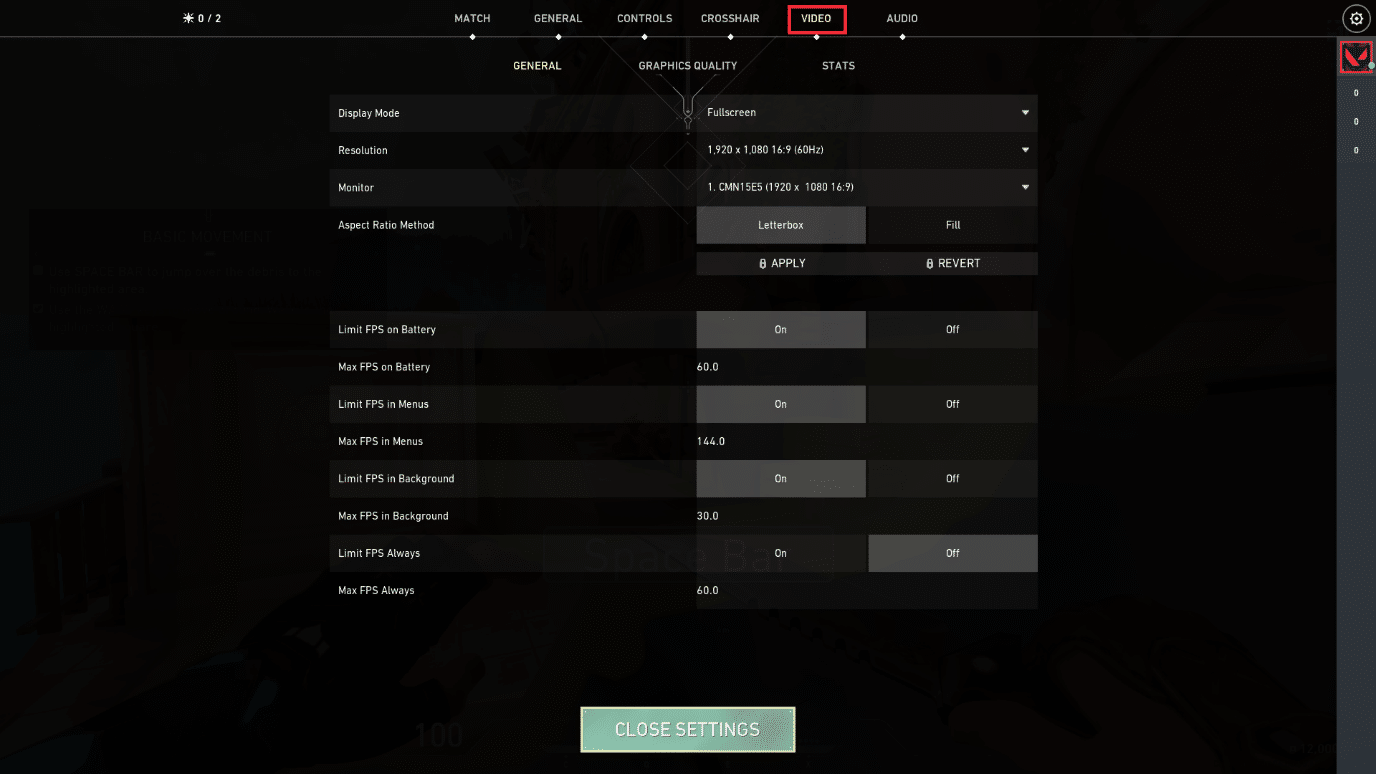
游戏过滤器是否适用于 Valorant?
是的。 许多玩家喜欢游戏中的过滤器,这些过滤器可以改善你的 Valorant 的外观。 玩家现在可以更改游戏的亮度、饱和度、色调和其他颜色分级选择,使其更加美观。
推荐:
- 如何玩两次
- 修复 NVIDIA Geforce Experience C++ 运行时错误
- 如何在海豚模拟器上使用 Xbox 360 控制器
- 如何在 Windows 10 中重启 Valorant Riot 客户端
我们希望您了解如何在 Valorant 中使用数字活力并增加 Valorant 中的活力。 请随时通过下面的评论部分与我们联系,提出您的疑问和建议。 另外,让我们知道您接下来想了解什么。
